2 Cara Membuat Kolase Foto di HP
Pakai atau tanpa aplikasi, ini cara membuat kolase foto di HP dengan mudah.
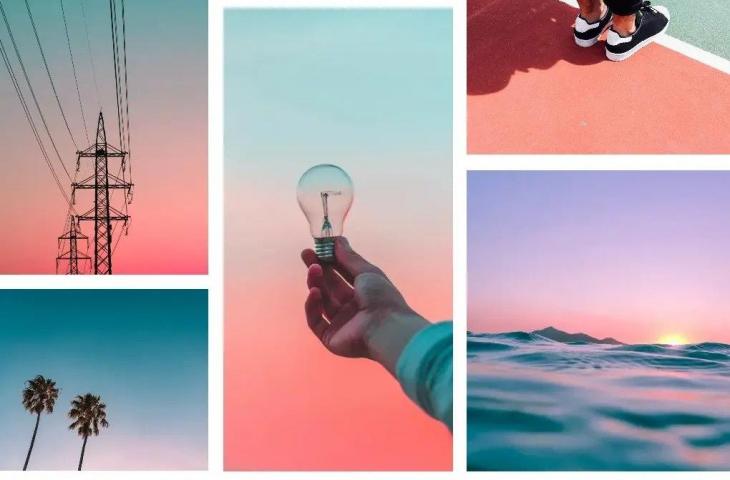
Kolase foto. (Pixlr)
Hitekno.com - Buat kamu yang hobby menggabung-gabungkan beberapa foto menjadi satu, apakah kamu sudah tahu cara membuat kolase foto di HP bisa kamu lakukan dengan mudah tanpa perlu repot-repot menginstall aplikasi tambahan pada HP kamu?
Ya, melalui cara tersebut kamu hanya perlu memanfaatkan fitur bawaan yang telah disediakan oleh HP kamu. Fitur tersebut bernama fitur kolase foto yang bisa kamu temukan pada menu galeri yang sudah pasti terinstall secara default di semua merk HP.
Langkah-langkah untuk membuat kolase foto di HP melalui menu galeri yaitu :
Baca Juga: Tutorial Cara Membuat Kolase Foto di Canva, Mudah dan Praktis
- Buka menu galeri yang ada di HP kamu
- Lalu pilih opsi menu gambar untuk menampilkan semua koleksi foto yang ada di HP kamu
- Kemudian klik ikon tiga titik yang berada di bagian pojok kanan atas dan klik pada opsi buat kolase
- Maka kamu akan diminta untuk memilih beberapa foto yang akan dibuat dalam 1 bingkai foto alias foto kolase, tandai foto-foto tersebut dengan memberi tanda centang
- Setelah itu klik pada opsi buat kolase yang ada di bagian bawah
- Tunggu beberapa saat maka foto kolase kamu akan langsung dibuat
- Selanjutnya kamu bisa mengedit foto kolase tersebut dengan cara klik pada foto dan pilih ikon pensil
- Jika sudah, klik pada tab simpan yang berada di bagian pojok kanan atas dan selesai! Maka foto kolase yang sudah kamu buat tersebut akan secara otomatis tersimpan pada menu galeri di HP kamu
Selain membuat kolase foto melalui menu galeri, cara membuat kolase foto di HP juga bisa kamu lakukan dengan mengakses situs khusus yang menyediakan layanan untuk kolase foto.
Salah satu situs yang bisa kamu kunjungi yaitu situs photo collage. Lalu kamu tinggal ikuti saja langkah-langkah berikut ini untuk membuat kolase foto melalui situs photo collage :
- Kunjungi situs photo collage di https://www.photocollage.com/ melalui browser pada HP kamu
- Pada halaman utama situs tersebut, klik pada tab browse
- Kemudian drag and drop beberapa foto yang ingin kamu gabungkan
- Apabila kamu tidak ingin repot-repot menggeser foto agar susunannya pas, maka kamu bisa klik pada opsi auto collage
- Setelah itu klik pada ikon tanda panah ke bawah yang ada di samping tulisan collage dan klik menu save image as untuk menyimpan hasil foto kolase tersebut
Itulah beberapa cara membuat kolase foto di HP yang bisa kamu pilih sesuai dengan keinginan kamu. Jadi dari kedua cara dibatas, cara mana yang menurut kamu paling mudah? Selamat mencoba!
Baca Juga: Tutorial Cara Membuat Kolase Foto di Canva, Gratis dan Fitur Lengkap













